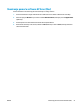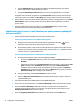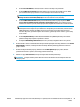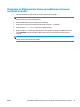HP LaserJet Pro MFP M225, M226 - User guide
●
U oblasti Optional PIN (Opcionalni PIN) unesite PIN kôd. Ovaj PIN kôd potrebno je da unesete
prilikom svakog slanja e-pošte sa podešene e-adrese.
●
U odeljku E-mail Message Preferences (Izbori za e-poruke), konfigurišite izbore za e-poruke.
Pregledajte unete informacije, pa kliknite na opciju Save and Test (Sačuvaj i testiraj) da biste sačuvali
informacije i testirali vezu ili kliknite na Save Only (Samo sačuvaj) da biste samo sačuvali informacije.
6. Da biste dodali e-adrese u telefonski imenik kojem možete pristupati sa uređaja, kliknite na vezu E-mail
Address Book (E-adresar) i unesite potrebne informacije. Možete podesiti pojedinačne e-adrese ili
grupe e-adresa.
7. Da biste konfigurisali detaljne opcije, kliknite na vezu E-mail options (Opcije e-pošte). Unesite
podrazumevanu temu e-poruke, tekst i druge postavke skeniranja.
Podešavanje funkcije Scan to E-mail (Skeniranje u e-poštu) pomoću ugrađenog HP
Web servera (OS X)
1. Otvorite interfejs ugrađenog HP Web servera na neki od sledećih načina.
Otvaranje ugrađenog HP Web servera (EWS) iz Web pregledača
a.
Na glavnom ekranu kontrolne table uređaja dodirnite dugme Network (Mreža)
da bi se
prikazala IP adresa proizvoda ili ime glavnog računarskog sistema.
b. Otvorite Web pregledač i u polje za adresu unesite IP adresu ili ime glavnog računarskog sistema
tačno kao što je navedeno na kontrolnoj tabli uređaja. Pritisnite taster Return (Nazad) na tastaturi
računara. Otvoriće se ugrađeni HP Web server.
Otvaranje ugrađenog HP Web servera (EWS) pomoću aplikacije HP Utility
a. Primenite jedan od sledećih načina za otvaranje aplikacije HP Utility:
●
Otvorite meni Applications (Aplikacije), a zatim otvorite fasciklu Hewlett-Packard. Izaberite
HP Utility.
●
U Apple meniju otvorite stavku System Preferences (Sistemski izbori), a zatim izaberite Print
& Fax (Štampanje i faks), Print & Scan (Štampanje i skeniranje) ili Printers & Scanners
(Štampači i skeneri). Izaberite uređaj u listi štampača u levom oknu. Kliknite na Options &
Supplies (Opcije i potrošni materijal), zatim na karticu Utility (Uslužni program), a potom na
Open Printer Utility (Otvori uslužni program štampača).
b. U programu HP Utility izaberite Scan to E-mail (Skeniranje u e-poštu).
c. Kliknite na Begin Scan to E-mail Setup (Pokreni podešavanje skeniranja u e-poštu). Otvoriće se
ugrađeni HP Web server.
2. U ugrađenom HP Web serveru (EWS) kliknite na karticu Scan (Skeniranje).
3. U levom oknu za navigaciju kliknite na vezu Scan to E-mail Setup (Podešavanje skeniranja u e-poštu).
4. Na stranici Scan to E-mail Setup (Podešavanje skeniranja u e-poštu) nalazi se lista postavki za
podešavanje. Ove postavke nalaze se i u levom oknu za navigaciju. Da biste počeli, kliknite na vezu
Outgoing E-mail Profiles (Profili odlazne e-pošte).
5. Na stra
n
ici Outgoing E-mail Profiles (Profili odlazne e-pošte) kliknite na dugme New (Novo).
54 Poglavlje 6 Scan (Skeniranje) SRWW